一网打尽Mac上的高效工具 - 效率工作篇(附演示视频)
Posted 一头小山猪
tags:
篇首语:本文由小常识网(cha138.com)小编为大家整理,主要介绍了一网打尽Mac上的高效工具 - 效率工作篇(附演示视频)相关的知识,希望对你有一定的参考价值。
写在前面:博主是一只经过实战开发历练后投身培训事业的“小山猪”,昵称取自动画片《狮子王》中的“彭彭”,总是以乐观、积极的心态对待周边的事物。本人的技术路线从Java全栈工程师一路奔向大数据开发、数据挖掘领域,如今终有小成,愿将昔日所获与大家交流一二,希望对学习路上的你有所助益。同时,博主也想通过此次尝试打造一个完善的技术图书馆,任何与文章技术点有关的异常、错误、注意事项均会在末尾列出,欢迎大家通过各种方式提供素材。
- 对于文章中出现的任何错误请大家批评指出,一定及时修改。
- 有任何想要讨论和学习的问题可联系我:zhuyc@vip.163.com。
- 发布文章的风格因专栏而异,均自成体系,不足之处请大家指正。
一网打尽Mac上的高效工具 - 效率工作篇(附演示视频)
本文关键字:Mac、高效、工具、软件、分享
文章目录
一、食用需知
1. 软件获取
本文介绍的部分工具及软件可从文末公众号获取(因为下载官网不好找,直接提供安装包),获取关键字会在软件介绍中出现。对于未提及获取关键字的软件将会给出官网链接,如果大家喜欢请支持够买正版,谢谢。
如果想要进一步了解软件的功能,可以观看结尾的视频。本文主要是向大家推荐好用常用的软件,如果需要某一领域工具的软件推荐可以在评论区留言。
2. 软件分类
本系列文章将软件划分为四类进行分享:系统工具、效率工作、日常工具、开发必备。目前整个系列已经更新完毕,如果大家还需要某些常用工具可以直接与我联系。
- 系统工具篇:一网打尽Mac上的高效工具 - 系统工具篇(附演示视频)
- 日常软件篇:一网打尽Mac上的高效工具 - 日常软件篇(附演示视频)
- 开发必备篇:一网打尽Mac上的高效工具 - 开发必备篇(附演示视频)
二、效率工作
1. 亿图图示
相信不少小伙伴刚刚使用Mac本时还是会使用Microsoft的办公套装,但是却发现了一个严重的问题。。。纳尼?Visio没有Mac版?虽然使用率不高,但偶而还是需要查看对应格式的文件,解决办法其实有以下三种:
- 使用某些在线做图网站:https://www.processon.com/
- 安装Windows虚拟机:继续使用Visio
- 使用亿图图示代替:https://www.edrawsoft.cn/edrawmax/
这款软件小编已经用了很多年了,无论是工作还是写博客,其中全面的模板和丰富的图库都能带给你满满的安全感。目前最新的版本已经支持MacOS 12以及M1芯片:

对于软件的功能不做过多的介绍,大家可以使用在线版直接进行体验:https://www.edrawmax.cn/online/zh/,免费版已经提供绝大部分功能,如果需要解锁全部功能以及祛除水印则需要购买。该软件还有一个好处是支持保存和打开Visio格式的文件,可以进行无缝对接。

公众号回复:Edraw可以获取到某一历史版本的无限制使用版(支持MaoOS 12/M1),如果大家喜欢该软件请支持购买最新版,谢谢。
2. 迅捷PDF转换器
这一款在办公中经常需要使用,并且功能绝对超值,最主要的功能就是PDF转换,但是除此之外附带的功能让人十分欣喜:文字语音互转、OCR识别、文档翻译等等。

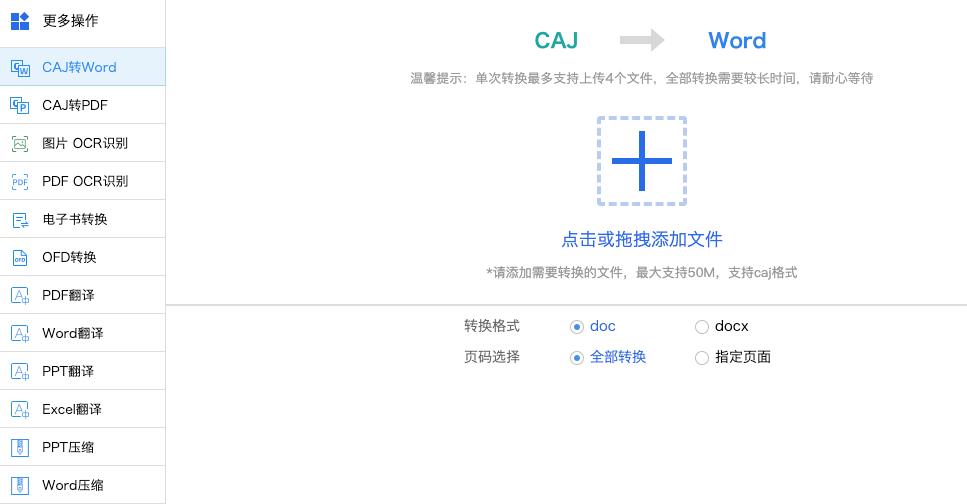
由于工作的原因,有时需要将语音转为文字,用作字幕制做。很多限时免费的转换服务并不稳定,并且有篇幅限制,有了这款软件之后,就可以无限制使用这些功能,并且准确率不低,真的可以省去很多麻烦。软件本身也提供所有功能的免费使用,但是会有限制,但是价格十分便宜,小编已经使用了6年,单台机器88元永久授权。记得小编最开始购买时还是使用的Windows系统,换为Mac系统后,联系客服只是补了部分的差价,软件本身也一直完善至今,的确是一款不容错过的办公利器。
- 功能在线体验(该页面可开通VIP使用所有功能):https://app.xunjiepdf.com/
- 单机购买:https://www.xjpdf.com/buy
如果大家喜欢,请购买正版,谢谢。如果急需某些功能的使用,请加入粉丝群,小编可以临时代为帮忙~
3. Snipaste
我愿称之为Mac上最好用的免费截图软件,没有之一。这款软件相信不少小伙伴在Windows上就已经使用过,截图和标注的体验十分丝滑,支持各种截图和标注方式:
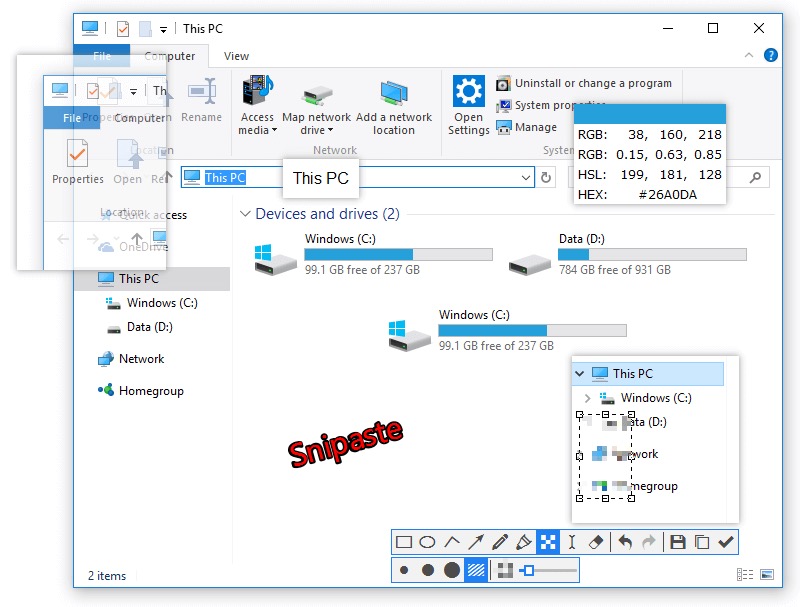
这款软件虽然免费,但是缺少长截图和一些较为丰富的功能,但是已经能够满足绝大部分的使用需要。
4. iShot
小编选择iShot的原因有三个,第一个原因是在寻找长截图工具的时候发现了它,第二个原因是软件具有步骤标注功能,简直是博文配图小能手,最后一个原因是拥有更加丰富的功能。由于同样都是付费软件,小编最后在Xnip和iShot之间纠结了一下,最后发现价格相差不多,但iShot的功能更加全面,并且在持续更新。
- 丰富详细的软件配置及教程

- 带壳截图

- 其它功能:截长图、多窗口截图、录音(可录制系统声音 - 使用完成后记得修改音频设备)
- 软件官网(可在应用商店搜索):https://www.better365.cn/ishot.html
5. GoodNotes
如果你正在需求一款可以和移动端(iPhone/iPad)共享同步的笔记软件,那么GoodNotes一定是首选。相比于Notability的订阅制,GoodNotes的买断制就更加好评了,免费的版本已经可以使用绝大部份功能,可以通过iCloud在云端直接同步内容。软件支持导入PDF/PPT等格式的文件形成笔记文件,并继续添加标注。

- 丰富的笔记本纸张模板
- 笔绘基本图形
- 演示激光笔
- 手写文字识别(付费功能)
- 软件官网(可在应用商店搜索):https://www.goodnotes.com/
6. MarkEditor + 七牛云
MarkEditor + 七牛云是一对儿公开分享偏好的软件组合,很多小伙伴在做笔记或写博客时都需要使用到图床,并且使用Markdown语法进行写作。这里给大家推荐的一款写作 + 预览模式的Markdown工具:MarkEditor。
推荐这款软件的原因是,除了基本的写作功能外,还提供了强大的分享和转换功能。如果你希望将自己的笔记快速的分享给他人或发布,可以先在七牛云开通免费的对象存储服务,将自己的笔记内容全部同步到自己的存储仓库中,可以生成基于七牛云的URL,这对于数据的同步和保存也很方便。

软件本身还支持各种格式的导出、公众号格式一键复制,并且可以对样式进行自定义。
重要说明:MarkEditor现在可以在官网免费下载,并且支持使用上文中提到的各种功能用法,但Pro已经停止售卖,需要使用高级功能请直接在应用商店搜索:Metion并进行购买。新软件的云端服务基于FarBox,如果没有使用过请谨慎考虑。
7. Typora + PicGo
Typora + PicGo是一对儿个人使用偏好的软件组合,Typora本身是一款所见即所得的写作软件,并且目前已经开始收费,付费后可以供三台电脑同时使用。Typora更加专著于写作本身,但是也支持对图片的云端存储设置,我们可以借助PicGo来实现。
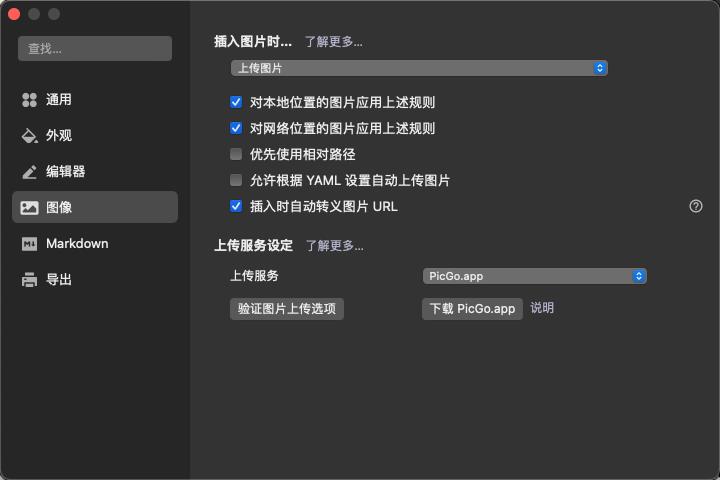
由于使用Typora的分享方式主要是生成文件,并不支持直接的公开发布,因此小编目前已经把它当作一款零散记录个人文档的软件了。我们可以在图像设置中借助PicGo将图片上传至自己的私有仓库进行保存,达到云端存储的目的。
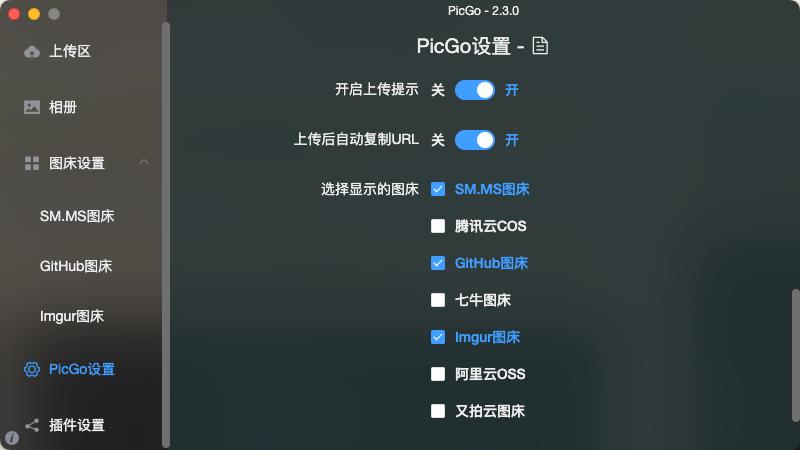
PicGo本身支持多种图床的设置,免费的可以使用七牛或Github,上传的目标仓库是否私有大家可以根据需要自行选择。
8. Noizio
这是一款小编超爱的白噪音软件,适合想要专著学习或工作时使用:

可以自定义保存各种白噪音的组合,也可以设置闹钟提醒。
- 公众号回复:Noizio获取
9. Gemini
Gemini是一款十分优秀的文件管理工具,可以快速扫瞄和识别磁盘中重复的文件,并且定位精准,不仅仅是根据文件名称进行识别。

比对结果中会显示文件的完整路径,并分组显示,可以比对筛选后进行清理。
- 公众号回复:Gemini获取
三、视频直达
视频地址:https://www.bilibili.com/video/BV1mY411A7iy,喜欢的小伙伴儿一定要三连加关注哦~
一网打尽Mac上的高效工具 - 效率工作篇
写在结尾:作者力求做到将每个知识点细化,并且对于有关联的知识点都会使用传送门挂载链接。文章采用:“文字 + 配图 + 视频”的方式来进行展现,均是挤时间所作,希望看到这里能留下评论点个赞,略表支持!
扫描下方二维码,加入官方粉丝微信群,可以与我直接交流,还有更多福利哦~

以上是关于一网打尽Mac上的高效工具 - 效率工作篇(附演示视频)的主要内容,如果未能解决你的问题,请参考以下文章